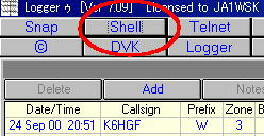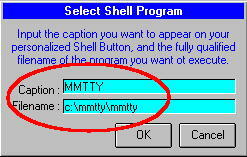JA1WSK's Shackに戻る
目 次
 |
7.MMTTYをターミナルソフトで動かす(Logger編)
7-1 ターミナルソフトで動かすって? MMTTYを他のロギングソフトやターミナルソフトで動かそうという発想をJE3HHT森さんが実現して 下さいました。これはMMTTYの性能をそのままそっくり引き継いで「LOGGERやRTTY(WF1B)から
コントロールしてしまおう」というものです。市販の古くなったTNCなどと置き換えることが可能です
からぜひ試されてみてはいかがでしょうか。
7-2 接続方法 接続は下の図のように行って下さい。パソコン1とパソコンン2を結ぶRS232Cシリアルケーブルは クロス結線の物を使います。これを通常の結線(ストレート)のケーブルで接続しても一切動作し
ませんので注意して下さい(かく言う私もこれをしでかして森さんに指摘されましたhi)。下の図では
パソコンを1,2と分けておりますが、パワーが有ってさらにCOMポートを3個以上持っているパソコン
であれば1台で実現できると思います。残念ながら私が所有しているパソコンはどれも貧弱で試して
おりません。どなたかうまく動きましたら教えて下さい。
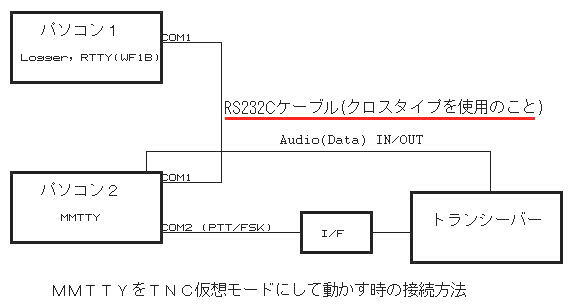 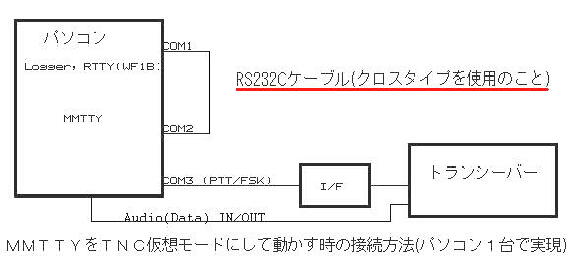 仮想モードにすることはできません)。
まず、メインメニューのオプションからMMTTYの設定画面を開き"送信"をクリックして下さい。次にPTTの "Port"を選択します。ここで選択するCOMポートは、Logger側のパソコンと接続するポート番号とは異なる
ものを選んで下さい。例では、Logger側とC
 OM1を使って接続していますのでCOM2を選択しています。 OM1を使って接続していますのでCOM2を選択しています。 次にメインメニューのオプションから、"TNC模擬モード"を選び下図のように設定を行います。"BAUD"は
Logger側のパソコン(COM PORT)のボーレートと同じ値でなければいけません。 ここでは、Loggerおよび
RTTY4(WF1B)との接続説明する関係上、"TNCtype"は"KAM"にしましたが、既にLoggerまたはRTTY4
(WF1B)でTNC231等のタスコ製のTNCを使っており、それに慣れている方は、TNC241を選択して下さい。
"Disablewindow"を選択しますと、MMTTYを起動の際コントロールパネルのみの表示となり、送受の画面は
省略されます。
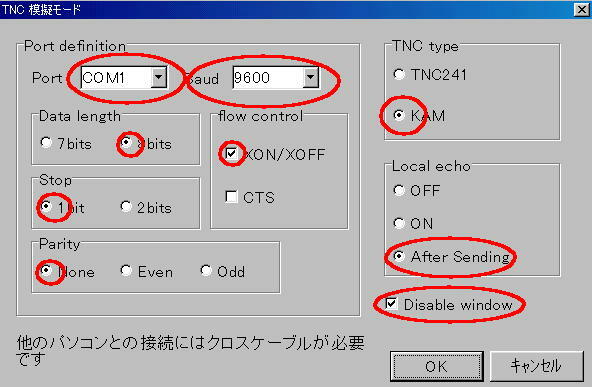 7-4 Loggerの設定 パソコン1(7-2の図)でLoggerを立ち上げ、"DATA"をクリックして下さい。次に"DATA"のwindowの中から "config"を選択し、設定を下の画面のように行います。
LoggerでPSK,CLUSTER等々を使われている方はDATAのポートと競合しないように注意して下さい。最後に OKボタンをクリックして"DATA PORT"の設定を終了します。
*この設定はTNCが"KAM"であることを前提にして行っております。loggerのフォルダーの中にあるmacro.tncを
"PK232"や他のTNCの設定にしていると動作しません。
なお、Loggerの7.09(最新版)のtnc.macroの設定はデフォルトで"KAM"になっています。 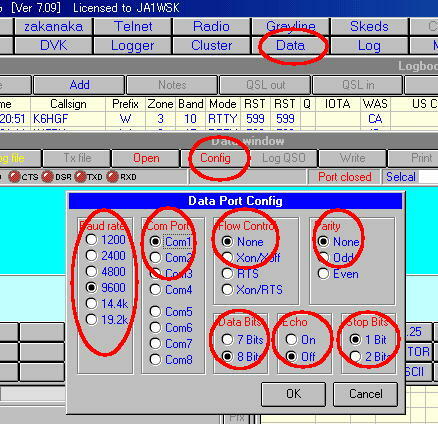 次にLoggerの左上にある"Shell"ボタンをマウスでクリックし、下の右側画面のように"Caption"の部分に
"MMTTY"そして"Filename"の部分にMMTTYが納められているフォルダーを書きその後にmmttyと記述して
下さい。こうすることによってLoggerを立ち上げた際、"Shell"の部分の名称が"MMTTY"に変更され、これを
クリックすることによってMMTTYが起動されます。
7-5 LOGGERからMMTTYを操作する さてそれではLoggerからMMTTYを操作してみましょう。Loggerが立ち上がったら、まず右上の"MMTTY" ボタン(Shellから変更したボタン)をクリックします。そして"DATA"を押してDATA windowの"Open"をクリック
して下さい。すると青色の"Close"に表示が変わり画面のようなメッセージが表示されます。
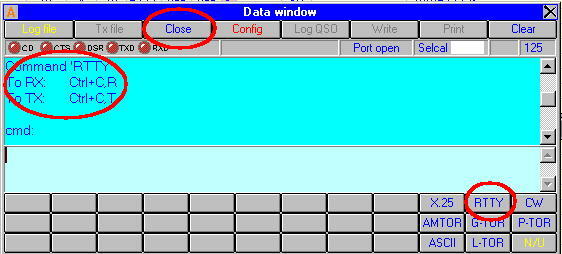 次に"RTTY"をクリックして下さい。"MMTTY側"、そして"Logger"側の設定が正常ならば下の画面の
ようなメッセージが出てくるはずです。トランシーバーのダイアルを回してRTTYの信号を受信して下さい。
Logger、MMTTY双方の内容がプリントされるはずです。
そして次にTxをクリックしてなにかタイピングをしてみて下さい。 MMTTYが送信モードに切り替わり、Loggerから入力した文字(文章)がMMTTYの送信画面にも表示されて いるはずです。
これでLoggerからMMTTYのコントロールに成功しました。Loggerの操作に関しましてはJR9OPJ/中西さん が非常に詳しく紹介されておりますのでぜひここをクリックしてご覧になって下さい。
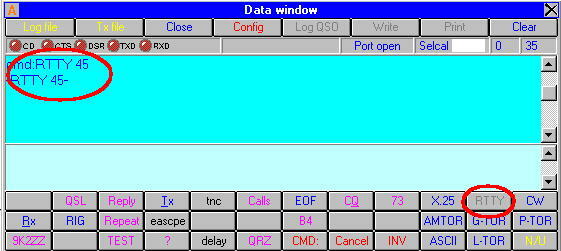 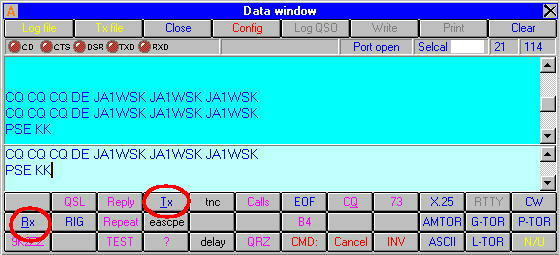 |